Failų atkūrimo įrankiai yra įvairių formų ir dydžių,ir praeityje apžvelgėme daugybę jų „AddictiveTips“, įskaitant „Recuva“, „Wise Data Recovery“ ir „Pandora Recovery“, kad tik keletą paminėtume. Nors dauguma tokių paslaugų yra sukurtos pradedantiesiems vartotojams, todėl jiems nereikia atlikti sudėtingų procedūrų norint atkurti prarastus failus, kitos yra sukurtos atsižvelgiant į energijos vartotojus ir DMDE yra puikus pastarosios pavyzdys. Ši „Windows“ programa gali pasigirti įspūdingu arsenalu, įskaitant HEX tipo diskų rengyklę, RAID konstruktorių, visų pagrindinių failų sistemų, tokių kaip FAT, FAT32 ir NTFS, palaikymą, daugialypės OS palaikymą ir disko atkūrimą. Be to, nešiojamasis įrankio pobūdis leidžia jį nešiotis nykščio diske ar išorinėje atmintyje ir naudoti kelyje, todėl jis puikiai tinka tiems iš mūsų, kuriems reikia pašalinti triktis ar atkurti duomenis iš kitų kompiuterių.
Programos vartotojo sąsaja leidžia suprastinėra skirtas jums, jei nuskaitydami prarastus skaidinius ar diską ieškote tik to mygtuko „Atstatyti“ arba „Atkurti“. Tai yra kur kas daugiau ir yra skirta labiau pažengusiems vartotojams, kurie žino, ką daro. Taikomoji programa leidžia dirbti su fiziniais diskais, loginiais diskais ir disko atvaizdais (palaikomi tik BIN, IMG ir IMA failai). Paleidus programą, jūsų bus paprašyta pasirinkti diską, su kuriuo norite naudoti įrankį.

Dabar galite pasirinkti fizinį diską, vieną iššiuo metu prijungtų diskų skaidiniai arba disko vaizdas. Jei pasirinksite fizinį įrenginį (pvz., Standžiojo disko ar USB atmintinę), DMDE leidžia ištirti visas jo turimas skaidinius. Nors norite tik dirbti su vienu iš skaidinių, pasirinkite parinktį Loginiai diskai / tomai, kad užtikrintumėte, jog nebus paliesti kiti duomenys likusiame diske. Skirstymo pultas suteikia galimybę nuskaityti FAT arba NTFS. Tokiu būdu analizuojami tik pasirinkti sektoriai. Be to, tai leidžia įjungti arba išjungti MBR (pagrindinio įkrovos įrašą). Taip pat galite pasirinkti rodomą turinį pažymėdami viršuje pateiktus „rastus“, „lenteles“ ir „išsamius“ jungiklius.
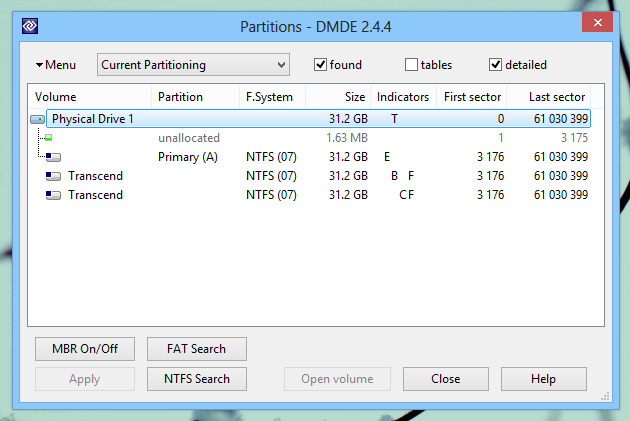
FAT ir NTFS nuskaitymo funkcijos tai leidžianurodykite nuskaitymo pasirinkto skaidinio pradžios ir pabaigos sektorius. Tai savo ruožtu padeda žiūrėti tik į reikiamus disko sektorius ir taupo jūsų brangų laiką. Tiesiog vilkite ir sureguliuokite slankiklius į norimas vietas ir paspauskite „Ieškoti“.
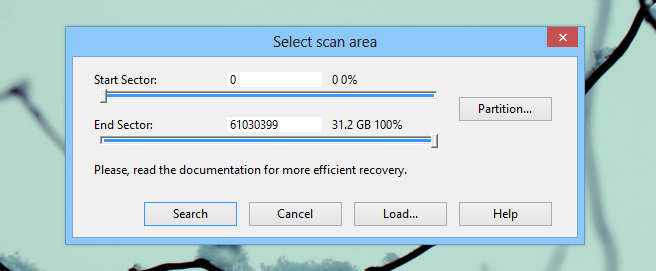
Pagrindinis DMDE ekranas yra tas, kuriame viskas vykstaįdomus. Tai pateikia disko vaizdą, panašų į šešioliktainį redaktorių, kuriame galite pakeisti garsumą. Jums nereikia jaudintis dėl atsitiktinių pakeitimų, nes pats redagavimo režimas yra užrakinamas pagal numatytuosius nustatymus ir jums leidžiama tik pasirinkti teksto bloką, nebent pasirenkate redagavimo režimą. Tai taip pat rodo bendrą pasirinkto disko sektorių skaičių.
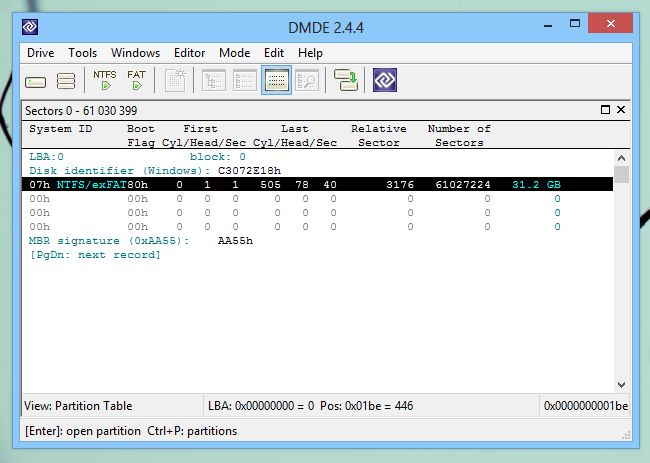
„Režimo“ meniu galite perjungti įvairiuspaties redaktoriaus režimai, įskaitant šešioliktainį, „Text“, „FAT Directory“, „FAT12 / FAT16 / FAT32“, skaidinių lentelę, „FAT / FAT32 / NTFS įkrovos įrašą“, „NTFS katalogą“ ir „MFT Record“.
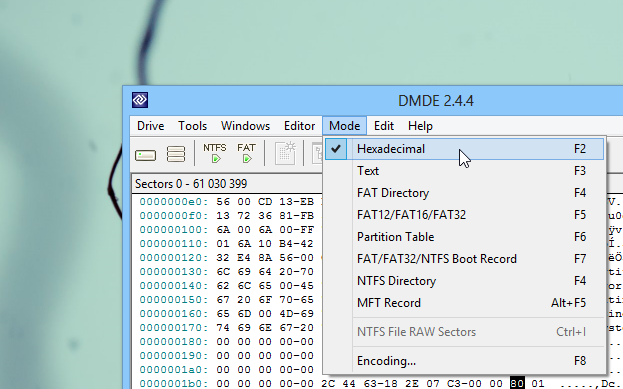
Norėdami atlikti pakeitimus, turite spustelėti Redaguoti>Meniu juostoje Redaguoti režimą, tada redaguokite arba ištrinkite reikiamą bloką redaktoriuje. DMDE akimirksniu neišsaugo jūsų pakeitimų net ir modifikavus elementus; turite eiti į meniu „Redaguoti“ ir paspausti „Rašyti pakeitimus“, kad pritaikytumėte naujus parametrus. Norėdami grįžti prie ankstesnių nustatymų, taip pat galite spustelėti „Atmesti / skaityti dar kartą“. Kitas pastebimas DMDE bruožas yra jo galimybė apsaugoti apsaugą nuo rašymo diske. Norėdami apsaugoti diską nuo įrašymo, meniu juostoje spustelėkite Diskas> Užrakinti rašymo tūrį, tada pažymėkite diskus, kuriuos norite užrakinti.
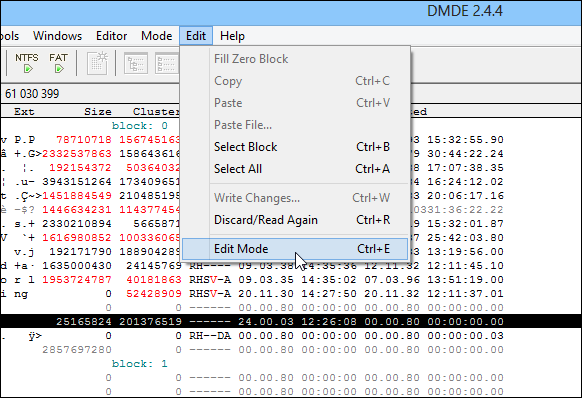
Trumpai tariant, DMDE yra labai universalus diskasValdymo ir failų atkūrimo programinė įranga. Žinoma, jis nėra skirtas pradedantiesiems, tačiau vartotojams ekspertams tai gali būti naudinga įvairiais būdais. Programa veikia „Windows“ ir „Linux“. „Windows“ variantas suderinamas su „Windows XP“, „Windows Vista“, „Windows 7“ ir „Windows 8“.
Atsisiųskite DMDE













Komentarai